Útmutató Skull Ransomware Eltávolítása (Uninstall Skull Ransomware)
Informatikai biztonsági szakértők megállapították, hogy Skull Ransomware veszélyes ransomware típusú számítógép fertőzés, amely képes megfertőzni védtelen számítógépek forgalmat, a felhasználó fájlokat. Akkor, a ransomware megköveteli, hogy a felhasználó fizesse 400 USD a Bitcoin egy dekódoló eszköz. Ezért ez az alkalmazás része, s cyber zsarolási ügyben. Mindazonáltal nem bízol a számítógépes bűnözők, mert lehet, hogy nem tartják be a szavukat, s küld a program. Ezért javasoljuk, hogy távolítsa el ezt a programot, amint lehetséges. Ha szeretne többet megtudni, kérjük, hogy olvasd el ezt a cikket, mivel ez tartalmazza a legújabb, legtöbb lényeges információk nem állnak rendelkezésre.
Ha a számítógép volt, hogy fertőzött ezzel a ransomware, majd titkosítja a legtöbb értékes fájlokat. A malware elemzők azt mondják, hogy ez a bizonyos ransomware volt beállítva, hogy a cél sok fájl típusok közé tartozik a fájl csoportok, mint például képek, videók, hangfájlok, fájl archívum, futtatható fájlok, dokumentumok, többek között. A titkosítási módszerek titkosítja a fájlokat még nem ismertek, de mi úgy gondoljuk, hogy kell használni az AES vagy RSA titkosítási algoritmus. Akárhogy is, egyértelmű, hogy a kódolás biztosítja, biztonságos titkosítás, mert nincs szabad dekódoló eszköz elérhető ebben az időben. Törlés Skull Ransomware hamarosan.
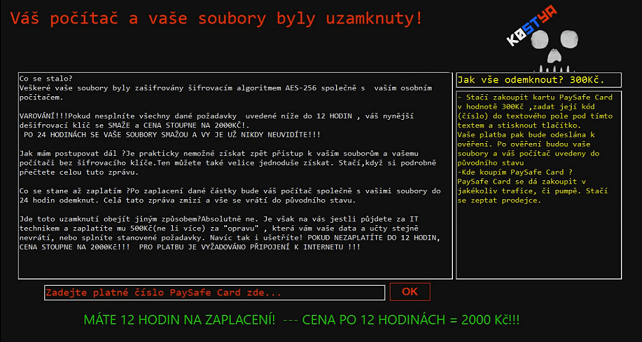
Letöltés eltávolítása eszköztávolítsa el a Skull Ransomware
Míg titkosítja a fájlokat, Skull Ransomware fűzi őket egy véletlenszerű 6 karakter fájl kiterjesztését. Lehet, hogy az is változás, az eredeti fájl nevét, a titkosított fájlokat. Ha a titkosítás befejeződött, ezt a ransomware csepp egy zsarolólevelet neve How_To_Decrypt_Your_Files.html amikor kinyitotta, rengeteg http://adartmark.com/blog_howto.html a böngésző. A megjegyzés igények fizetni 400 USD a Bitcoin. Küldhet az érmék, hogy a három megadott Bitcoin tárca címeket. Miután fizetett, meg kell küldeni a tranzakciók száma, számítógép teljes hálózati név, a Bitcoin pénztárca címre küldött a váltságdíj kifizetését, hogy Skull.and.bones2017@protonmail.com. A számítógépes bűnözők, ígérem, hogy elküldöm a linket, hogy egy dekódoló eszköz, amely dekódolja a fájlokat. Azonban, szeretnénk rámutatni, hogy lehet megtéveszteni. A számítógépes bűnözők, lehet, hogy nem elküldöm a linket, de tartsa meg a pénzt. Ezért nem bízom bennük.
Most vessünk egy pillantást, hogyan Skull Ransomware képes megfertőzni a SZÁMÍTÓGÉPET. A malware elemzők azt mondják, hogy nincs konkrét bizonyíték arra, hogy megmondja, hogy ezt a ransomware oszlik. Ennek ellenére a tapasztalatok malware elemzők azt mondják, hogy több mint valószínű, hogy ez a bizonyos ransomware képes megfertőzni a PC e-mailben. Azt mondják, hogy a fejlesztők létrehoztak egy e-mail szerver szentelt küldi ezt a ransomware, hogy véletlen e-mail címeket szerte a világon. Az e-mailek egy cseppentő fájl ezt a ransomware csatolták őket. Az e-maileket lehet álcázott üzleti kapcsolatos levelezés, adóbevallás nyomtatványokat, vagy a számlák. A csatolt fájl is jelenthet, mint PDF-dokumentum, miközben ez egy EXE fájl valójában. A fejlesztők adhat hamis második meghosszabbítás meggyőzni, hogy ez egy PDF-dokumentumot.
Hogyan lehet eltávolítani a Skull Ransomware?
Összefoglalva, Skull Ransomware csak egy rosszindulatú alkalmazás beállítása titkosítja a fájlokat annak érdekében, hogy a kivonat a pénzt. Azonban nem felel meg a számítógépes bűnözők követeléseit, de törlése Skull Ransomware inkább, mert a számítógépes bűnözők, lehet, hogy nem tartják be a szavukat, majd küldje el a dekódoló szoftver. Tudod használ egy anti-malware program, például SpyHunter, vagy törölje kézzel a mi útmutató alábbiakban mutatjuk be. Távolítsa el Skull Ransomware azonnal.
Megtanulják, hogyan kell a(z) Skull Ransomware eltávolítása a számítógépről
- Lépés 1. Hogyan kell törölni Skull Ransomware a Windows?
- Lépés 2. Hogyan viselkedni eltávolít Skull Ransomware-ból pókháló legel?
- Lépés 3. Hogyan viselkedni orrgazdaság a pókháló legel?
Lépés 1. Hogyan kell törölni Skull Ransomware a Windows?
a) Távolítsa el Skull Ransomware kapcsolódó alkalmazás Windows XP
- Kattintson a Start
- Válassza Ki A Vezérlőpult

- Válassza a programok Hozzáadása vagy eltávolítása

- Kattintson Skull Ransomware kapcsolódó szoftvert

- Kattintson Az Eltávolítás Gombra
b) Uninstall Skull Ransomware kapcsolódó program Windows 7 Vista
- Nyissa meg a Start menü
- Kattintson a Control Panel

- Menj a program Eltávolítása

- Válassza ki Skull Ransomware kapcsolódó alkalmazás
- Kattintson Az Eltávolítás Gombra

c) Törlés Skull Ransomware kapcsolódó alkalmazás Windows 8
- Nyomja meg a Win+C megnyitásához Charm bar

- Válassza a Beállítások, majd a Vezérlőpult megnyitása

- Válassza az Uninstall egy műsor

- Válassza ki Skull Ransomware kapcsolódó program
- Kattintson Az Eltávolítás Gombra

d) Távolítsa el Skull Ransomware a Mac OS X rendszer
- Válasszuk az Alkalmazások az ugrás menü.

- Ebben az Alkalmazásban, meg kell találni az összes gyanús programokat, beleértve Skull Ransomware. Kattintson a jobb gombbal őket, majd válasszuk az áthelyezés a Kukába. Azt is húzza őket a Kuka ikonra a vádlottak padján.

Lépés 2. Hogyan viselkedni eltávolít Skull Ransomware-ból pókháló legel?
a) Törli a Skull Ransomware, a Internet Explorer
- Nyissa meg a böngészőt, és nyomjuk le az Alt + X
- Kattintson a Bővítmények kezelése

- Válassza ki az eszköztárak és bővítmények
- Törölje a nem kívánt kiterjesztések

- Megy-a kutatás eltartó
- Törli a Skull Ransomware, és válasszon egy új motor

- Nyomja meg ismét az Alt + x billentyűkombinációt, és kattintson a Internet-beállítások

- Az Általános lapon a kezdőlapjának megváltoztatása

- Tett változtatások mentéséhez kattintson az OK gombra
b) Megszünteti a Mozilla Firefox Skull Ransomware
- Nyissa meg a Mozilla, és válassza a menü parancsát
- Válassza ki a kiegészítők, és mozog-hoz kiterjesztés

- Válassza ki, és távolítsa el a nemkívánatos bővítmények

- A menü ismét parancsát, és válasszuk az Opciók

- Az Általános lapon cserélje ki a Kezdőlap

- Megy Kutatás pánt, és megszünteti a Skull Ransomware

- Válassza ki az új alapértelmezett keresésszolgáltatót
c) Skull Ransomware törlése a Google Chrome
- Indítsa el a Google Chrome, és a menü megnyitása
- Válassza a további eszközök és bővítmények megy

- Megszünteti a nem kívánt böngészőbővítmény

- Beállítások (a kiterjesztés) áthelyezése

- Kattintson az indítás részben a laptípusok beállítása

- Helyezze vissza a kezdőlapra
- Keresés részben, és kattintson a keresőmotorok kezelése

- Véget ér a Skull Ransomware, és válasszon egy új szolgáltató
d) Skull Ransomware eltávolítása a Edge
- Indítsa el a Microsoft Edge, és válassza a több (a három pont a képernyő jobb felső sarkában).

- Beállítások → válassza ki a tiszta (a tiszta szemöldök adat választás alatt található)

- Válassza ki mindent, amit szeretnénk megszabadulni, és nyomja meg a Clear.

- Kattintson a jobb gombbal a Start gombra, és válassza a Feladatkezelőt.

- Microsoft Edge található a folyamatok fülre.
- Kattintson a jobb gombbal, és válassza az ugrás részleteit.

- Nézd meg az összes Microsoft Edge kapcsolódó bejegyzést, kattintson a jobb gombbal rájuk, és jelölje be a feladat befejezése.

Lépés 3. Hogyan viselkedni orrgazdaság a pókháló legel?
a) Internet Explorer visszaállítása
- Nyissa meg a böngészőt, és kattintson a fogaskerék ikonra
- Válassza az Internetbeállítások menüpontot

- Áthelyezni, haladó pánt és kettyenés orrgazdaság

- Engedélyezi a személyes beállítások törlése
- Kattintson az Alaphelyzet gombra

- Indítsa újra a Internet Explorer
b) Mozilla Firefox visszaállítása
- Indítsa el a Mozilla, és nyissa meg a menüt
- Kettyenés-ra segít (kérdőjel)

- Válassza ki a hibaelhárítási tudnivalók

- Kattintson a frissítés Firefox gombra

- Válassza ki a frissítés Firefox
c) Google Chrome visszaállítása
- Nyissa meg a Chrome, és válassza a menü parancsát

- Válassza a beállítások, majd a speciális beállítások megjelenítése

- Kattintson a beállítások alaphelyzetbe állítása

- Válasszuk a Reset
d) Safari visszaállítása
- Dob-Safari legel
- Kattintson a Safari beállításai (jobb felső sarok)
- Válassza ki az Reset Safari...

- Egy párbeszéd-val előtti-válogatott cikkek akarat pukkanás-megjelöl
- Győződjön meg arról, hogy el kell törölni minden elem ki van jelölve

- Kattintson a Reset
- Safari automatikusan újraindul
* SpyHunter kutató, a honlapon, csak mint egy észlelési eszközt használni kívánják. További információk a (SpyHunter). Az eltávolítási funkció használatához szüksége lesz vásárolni a teli változat-ból SpyHunter. Ha ön kívánság-hoz uninstall SpyHunter, kattintson ide.

